Spis treści
Wsparcie techniczne
Wniosek o wsparcie - ASTER
Aby uzyskać pomoc techniczną, kliknij ten przycisk 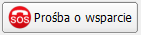 w prawym dolnym rogu panelu sterowania ASTER. Ponadto w przypadku większości komunikatów o błędach podobny przycisk jest dostępny w oknie błędu. Na przykład po kliknięciu przycisku «Wsparcie» w błędzie aktywacji pojawi się następujące okno dialogowe:
w prawym dolnym rogu panelu sterowania ASTER. Ponadto w przypadku większości komunikatów o błędach podobny przycisk jest dostępny w oknie błędu. Na przykład po kliknięciu przycisku «Wsparcie» w błędzie aktywacji pojawi się następujące okno dialogowe:
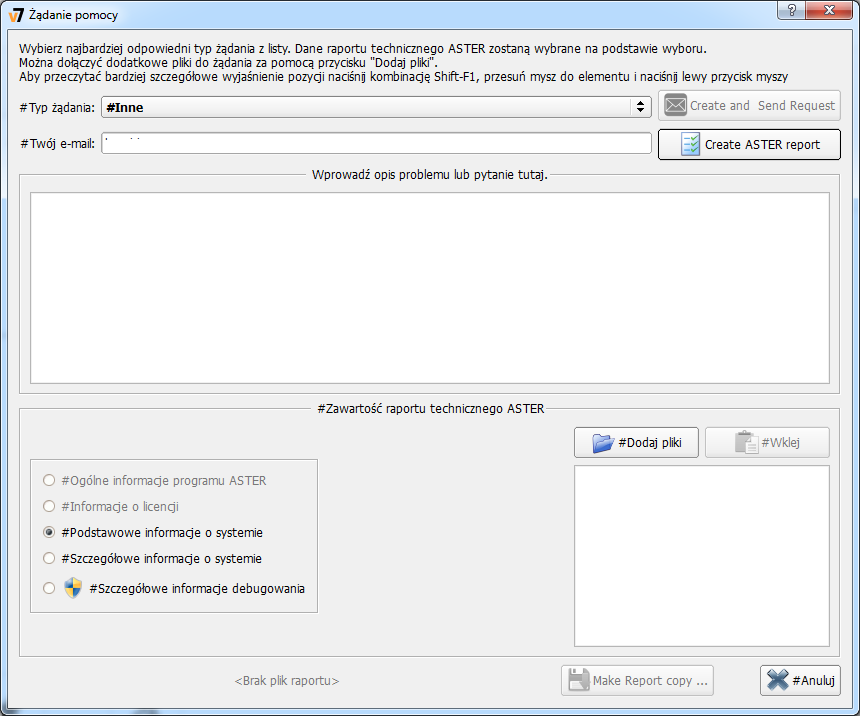
Tekst opisujący problem (dla powyższego błędu) zostanie automatycznie wygenerowany na podstawie tekstu komunikatu o błędzie.
Typy żądań wsparcia
Gdy poprosisz o wsparcie, wybierz najbardziej odpowiedni typ żądania, aby dopasować swoją sytuację z listy Typ żądania (Po otwarciu okna komunikatów o błędach najbardziej odpowiedni typ zostanie wybrany automatycznie). W zależności od wyboru zostanie wygenerowana zawartość raportu technicznego ASTER, tj. jakiekolwiek dane, które pomogą rozwiązać problem zostaną zebrane i wysłane do pomocy technicznej ASTER (Zobacz. Standardowe typy raportów w ASTER).
Dostępne typy żądań są następujące:
- «Tylko pytanie» Ta opcja jest wybierana, gdy nie ma prawdziwego problemu, a chcesz tylko zadać pytania dotyczące ASTER, jego możliwości, ograniczeń itp. W takim przypadku w pliku raportu zostaną zawarte minimalne informacje dotycząca ASTER . (Zobacz. Standardowe typy raportów w ASTER).
- «Nie mogę aktywować ASTER lub aktywacja nie powiodła się», Zostanie to wybrane domyślnie, gdy wystąpi błąd aktywacji. Wybierz tę opcję, jeśli błąd dotyczy aktywacji licencji. Na przykład, gdy aktywacja programu nagle znika. W pliku raportu, w tym przypadku, zostaną uwzględnione dane dotyczące licencji ASTER (Opcja «Informacja o licencji ASTER»).
- «ASTER nie uruchamia się lub pokazuje błąd podczas uruchamiania» Jest to automatycznie wybierane, gdy wystąpi błąd w programie ASTER. Można wybrać tę opcję, jeśli opisuje ona twój problem dokładniej niż inne opcje. Plik danych zostanie uwzględniony w raporcie po wybraniu tej opcji (Opcja «Podstawowe informacje o systemie»)
- «Komputer zawiesza się, uruchamia się ponownie lub ma «Bugi» należy wybrać, jeśli po zainstalowaniu programu ASTER wystąpią problemy z systemem: zawieszanie, ponowne uruchamianie lub awarie «Niebieski ekran śmierci» i inne problemy z systemem operacyjnym, które nie wystąpiły przed instalacją ASTER. Ten raport będzie zawierał «Szczegółowe informacje o systemie».
- «Inne problemy» należy wybrać, jeśli nie jesteś w stanie zdecydować, która opcja w typie zgłoszenia pasuje do Twojego problemu. Raport będzie zawierał «Podstawowe informacje o systemie».
Domyślnie zawartość raportu technicznego ASTER jest wybierana na podstawie wybranego typu żądania, jednak treść raportu można dostosować na jeden z następujących sposobów:
- Wybierz standardowy typ raportu za pomocą przycisku opcji pod polem opisu.
- Dodaj pliki do raportu z komputera, które są istotne dla problemu i mogą pomóc w rozwiązaniu problemu przez nasz zespół pomocy technicznej.
- Dodaj zrzut ekranu lub dane ze schowka Windows do treści raportu (np. zrzut ekranu lub skopiowany tekst).
Opis zapytania i adres e-mail
W polu «Wprowadź opis problemu lub pytania» Zalecamy opisanie problemu przy użyciu jak największej liczby szczegółów lub zadanie pytania o interesującą rzecz lub w razie wątpliwości.
Nie pomijaj pisania opisu, jeśli chcesz jak najszybciej rozwiązać problem lub uzyskać odpowiedzi na pytania.
Kiedy otworzysz «Support Request» okno dialogowe z okna komunikatu o błędzie, wtedy opis zostanie wygenerowany automatycznie z tekstu błędu. Możesz również dodać więcej szczegółów na temat problemu. Należy jednak pozostawić tekst komunikatu o błędzie niezmieniony.
Pole adresu e-mail jest obowiązkowe i jest wypełniane automatycznie z danych rejestracyjnych, jeśli istnieje rejestracja (licencja) dla ASTER. To pole może zawierać niepoprawny lub nieaktualny adres e-mail. Jeśli tak, zmień go, aby poprawić aktualny adres e-mail, aby otrzymać odpowiedź od naszego zespołu pomocy
Standardowe typy raportów w ASTER
Po wybraniu typu żądania, zawartość raportu ASTER jest generowana na podstawie jednego ze standardowych typów raportów wymienionych w polu opisu «Żądanie wsparcia».
W razie potrzeby możesz (na przykład na żądanie usługi pomocy technicznej) zmienić ten wybór za pomocą przycisków opcji. Ilość informacji zawartych w raporcie zwiększa się w zależności od wyboru od góry do dołu, tj. poniższy typ raportu zawiera informacje zawarte w powyższych typach raportów i dodaje dodatkowe dane do raportu. Dla typu zapytania «Tylko pytanie» i «Nie można aktywować ASTER lub aktywacja nie powiodła się», typ raportu jest stały i nie można go zmienić.
Type of reports and data contained in them:
- «Podstawowe informacje o ASTER» Gromadzi minimalne informacje do raportu. IT zbiera takie informacje, jak: wersja ASTER, stan usług, szczegóły licencji, a także liczba stanowisk pracy i ewentualne błędy ASTER (jeśli występują).
- Informacje o licencji ASTER zbiera dodatkowe informacje oprócz powyższego raportu. Gromadzi rejestr systemu Windows oraz dane wymagane do licencjonowania, aktywacji i rejestracji.
- Podstawowe informacje o systemie Oprócz powyższych dwóch raportów gromadzi klucze rejestru Windows używane przez ASTER i strukturę, która pozwala programistom odtworzyć konfigurację stanowisk pracy, jak również dane wyjściowe z narzędzia systemowego „SystemInfo”.
- Szczegółowe informacje o systemie Zawiera te same dane, co „Podstawowe informacje o systemie”, ale zbiera dane za pomocą narzędzia MSInfo32 zamiast SystemInfo, które generuje więcej informacji szczegółowych. Gdy narzędzie MSInfo32 jest uruchomione, nie klikaj przycisku „Anuluj” w polu informacyjnym, w przeciwnym razie zebrane dane nie zostaną uwzględnione w raporcie ASTER.
- Szczegółowe informacje dotyczące debugowania Ten raport zawiera mini-zrzuty systemu Windows (małe zrzuty pamięci tworzone przez system Windows w przypadku awarii systemu i przechowywania na dysku). Zbieranie tych danych wymagało uprawnień administratora, więc przycisk radiowy odpowiadający temu raportowi i ma ikonę tarczy oznaczającą, że wymaga uprawnień administratora. Jeśli nie włączyłeś mini-zrzutki, pojawi się komunikat, kliknij przycisk „Tak”, aby go włączyć. Ten raport powinien zostać wysłany po napotkaniu BSOD. Tylko wtedy będą mini zrzuty. Jeśli nie ma mini-zrzutów, otrzymasz odpowiednią wiadomość. Podczas dołączania mini-zrzutów zwiększy to rozmiar raportu, dlatego możesz napotkać problem podczas wysyłania lub przesyłania raportu pocztą e-mail. Jest to wymagane tylko wtedy, gdy poprosi o to wsparcie techniczne ASTER.
Dodawanie plików i zawartości schowka do raportu
Możesz dodać dodatkowe pliki z komputera do raportu, jeśli uważasz, że pliki będą pomocne w rozwiązaniu problemu lub personel obsługi ASTER poprosi o dodatkowe pliki.
Przycisk Dodaj pliki otwiera standardowe okno dialogowe, w którym można wybrać pliki dodane do raportu. Wybrane pliki są wyświetlane w tabeli pod przyciskiem. Klikając nazwę, możesz je otworzyć, aby je sprawdzić lub edytować. Aby usunąć plik z listy, kliknij przycisk „X” po lewej stronie nazwy pliku
Nie dodawaj wielu plików do raportu, ponieważ zwiększa to rozmiar pliku i może uniemożliwić jego dostarczenie do wsparcia ASTER. Ponadto niektóre pliki są filtrowane na serwerze poczty e-mail, dlatego dołączaj tylko wymagane pliki.
Oprócz plików możesz również dodać zawartość schowka do raportu ASTER. Jest to wygodne, gdy chcesz dodać zrzuty ekranu. Zrób zrzut ekranu za pomocą „Alt PrintScreen” i wciśnij przycisk „Wstaw obraz”:
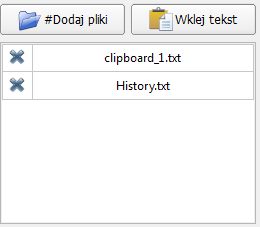
Tekst w przycisku Wstaw.. zależy od zawartości schowka:
- Wstaw zdjęcie - jeśli schowek zawiera obraz lub zrzut ekranu.
- Wstaw zwykły tekst - Jeśli schowek zawiera niesformatowany tekst, jak z notatnika
- Wstaw sformatowany tekst (html) - Jeśli schowek zawiera sformatowany tekst jak z dokumentu Microsoft Word.
Po kliknięciu przycisku pliki otrzymają tymczasowe nazwy, takie jak „Clipboard_N” z odpowiednim rozszerzeniem i zostaną dodane do raportu. Możesz przeglądać zawartość plików, klikając nazwę pliku. Plik otworzy się na odpowiedniej aplikacji i możesz go użyć do edycji zawartych w nim informacji, takich jak ukrywanie poufnych informacji lub wybieranie wymaganego okna na zrzucie ekranu. Pliki utworzone ze schowka mają przypisywane unikatowe nazwy, więc nie pasują do pliku na liście. Aby uzyskać prawdziwą nazwę i folder plików, przesuń wskaźnik myszy na plik, a wskazówka narzędzia wyświetli pełną ścieżkę pliku.
Postaraj się, aby rozmiar ekranu był jak najmniejszy, więc używaj „Alt PrintScreen” która wykonuje zrzut ekranu tylko aktywnego okna, a nie całego pulpitu, jak w przypadku użycia samego klawisza „PrintScreen”.
Kiedy okno dialogowe «Żądanie pomocy» jest otwierane z okien komunikatów o błędach, otwiera się ono w trybie modalnym, co uniemożliwia dostęp z „Panelu kontrolnego ASTER” do czasu zamknięcia okna dialogowego. Może okazać się trudne zrobienie zrzutu ekranu „ Panelu kontrolnego ASTER”.
Istnieją dwa możliwe rozwiązania tego problemu:
- Po pierwsze, Przenieś okno dialogowe Żądanie wsparcia na bok tak, że „Panel kontrolny ASTER” jest widoczny i można zrobić zrzut ekranu całego pulpitu, naciskając przycisk „PrintScreen”. Powstały obraz można edytować w dowolnym edytorze graficznym, aby ukryć w nim poufne informacje.
- Po drugie, skopiuj wygenerowany automatycznie opis błędu do schowka. następnie zamknij okno dialogowe. Teraz kliknij przycisk „Żądanie wsparcia” w prawym dolnym rogu, aby ponownie otworzyć okno dialogowe. Tym razem możesz uzyskać dostęp do głównych okien i z łatwością pobrać zrzut ekranu. Po otwarciu okna dialogowego nie zapomnij wkleić opisu błędu zapisanego wcześniej w schowku.
Wysyłanie raportu
Po wpisaniu opisu problemu i wybraniu rodzaju raportu technicznego, należy wysłać zapytanie do serwera wsparcia ASTER.
Aby to zrobić, kliknij przycisk «Wyślij». Upewnij się, że adres e-mail podany w raporcie jest prawidłowym adresem e-mail. W polu «Twój adres e-mail». Po kliknięciu przycisku zostanie utworzone skompresowane archiwum zip i wysłane wraz z opisem problemu do pomocy technicznej ASTER. Może to potrwać kilka minut, więc nie zamykaj okien.
Po pomyślnym wysłaniu raportu pojawi się komunikat o powodzeniu, zawierający wzmiankę o numerze zgłoszenia do pomocy technicznej. Prosimy o zanotowanie tego numeru, aby można było skontaktować się z nami bezpośrednio w przypadku, gdy masz więcej danych wejściowych. A jeśli wysyłanie nie powiedzie się, pojawi się komunikat o błędzie, jak poniżej:
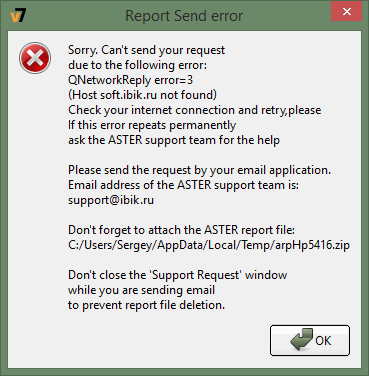
Opis błędu może się różnić w zależności od przyczyny błędu, w tym przypadku wysyłania raportu
Wykonaj następujące kroki, aby utworzyć raport bez automatycznego wysyłania go za pomocą funkcji Żądanie Pomocy w ASTER:
- Kliknij przycisk «Żądanie Pomocy»
- Wybierz wymagane parametry raportu
- Dodaj zrzuty ekranu i inne pliki, jeśli to konieczne
- Kliknij «Utwórz raport ASTER»
- Kliknij «Zapisz raport…»
- Teraz dołącz plik raportu do wiadomości e-mail i wyślij wraz z opisem problemu na adres: support@ibik.ru.